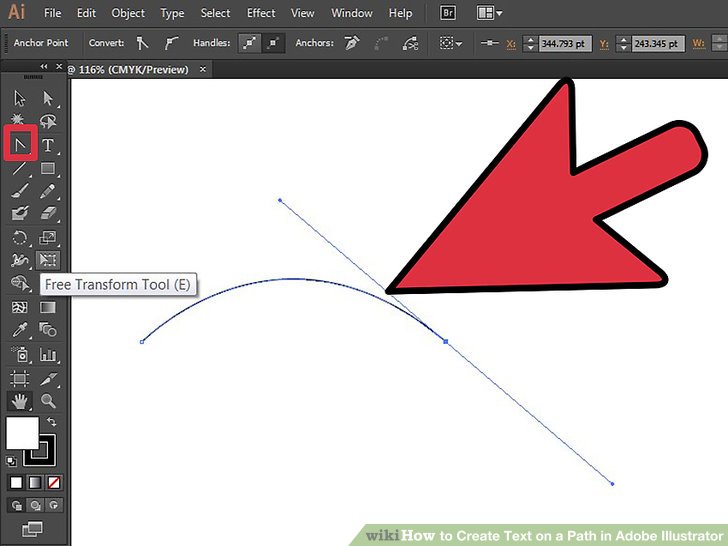نحوه ایجاد متن جهت دار در برنامه Adobe Illustrator (متن روی خط)
خیلی وقتها یک طراح گرافیک لازم است که متن ساده را به شکلی جذاب و خاص دربیاورد. در این مطلب یاد میگیرید چطور متنهایی درست کنید که مسیر و شکل مشخصی داشته باشند.
**مراحل کار:**
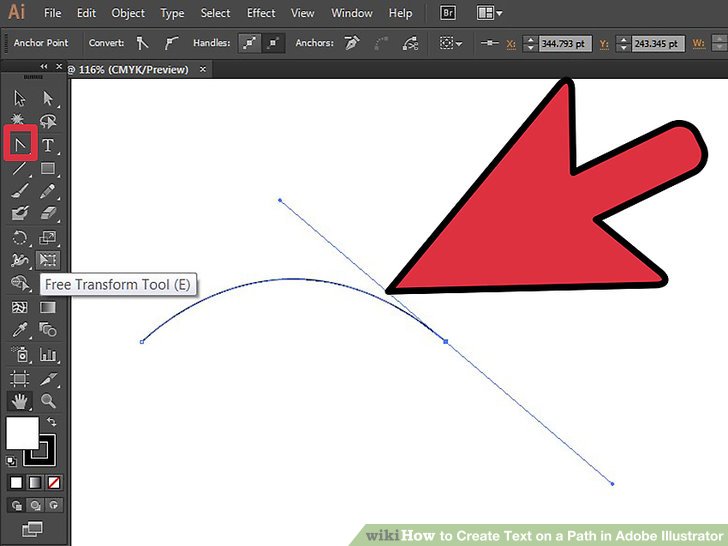
ایجاد یک خط منحنی
1. از قسمت ابزارها (Tools)، با انتخاب گزینه Pen Tool (کلید P) یک خط صاف رسم کنید. سپس ابزار Convert Anchor Point Tool (با فشردن کلیدهای Shift + C قابل انتخاب است) را انتخاب کنید. حالا یکی از نقاط میانی خط را گرفته و آن را به اندازه ۴۵ درجه بکشید. با این کار یک انحنا یا خمیدگی کوچک در خط ایجاد میشود.
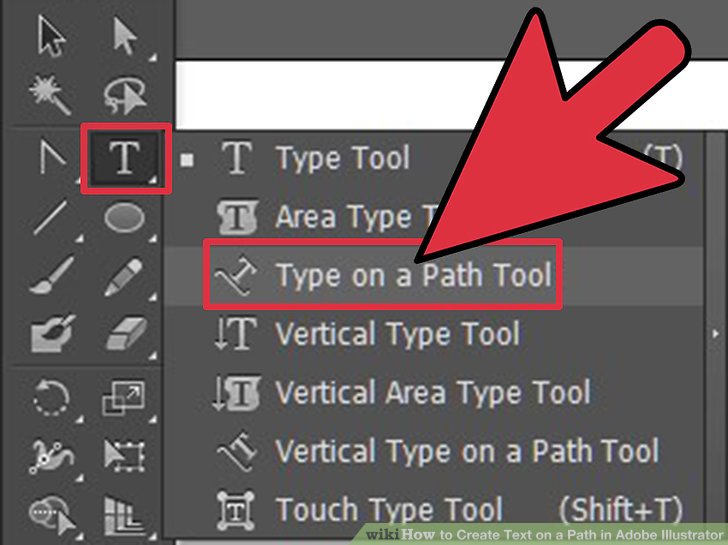
در مرحله بعد، نشانگر ماوس را روی ابزار قلم (Pen Tool) در نوار ابزار نگه دارید. با این کار یک منوی جدید باز میشود. از بین گزینههای موجود، گزینه «تایپ روی مسیر» (Type on a Path Tool) را انتخاب کنید. سپس، روی قسمت بالایی خط منحنی که در صفحه کار خود دارید، کلیک کنید.
اگر به این موضوع علاقه دارید، آموزش رفع مسدودی تلفن ثابت با کم ترین دردسر (قبل و بعد پرداخت) را از دست ندهید.
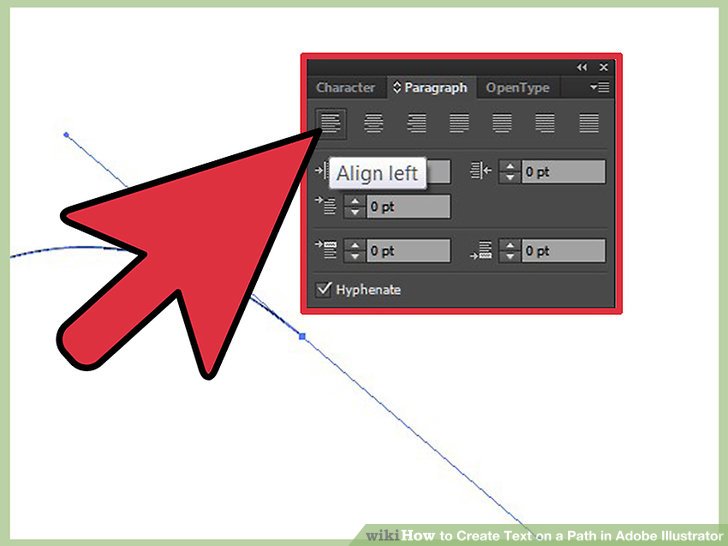
برای نوشتن متن در امتداد یک مسیر منحنی، مراحل زیر را انجام دهید:
از بخش منوها، گزینههای Window > Type > Paragraph را انتخاب کنید. سپس در پنجره Paragraph، گزینه Align Left را فعال کنید. حالا میتوانید متن خود را تایپ کنید. متن شما از سمت چپ منحنی شروع به نوشته شدن میکند و دقیقاً همان مسیر قوسدار را دنبال خواهد کرد.
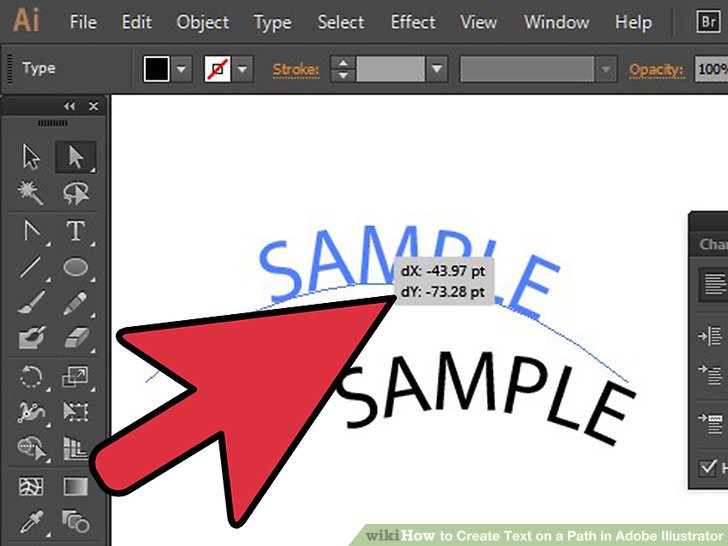
برای جابجایی نوشته در جهت مورد نظر، از قسمت Tools گزینه Direct Selection Tool (با نماد A) را انتخاب کنید. سپس روی کادر سمت چپ کلیک کنید. پس از این کار، یک نماد کوچک پدیدار خواهد شد.
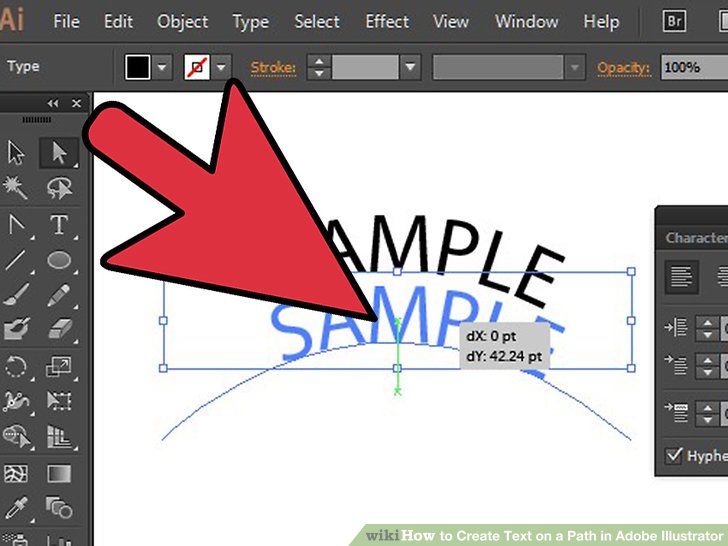
متن خود را به شکل دلخواه درآورید. برای این کار، کلیدهای Cmd (در مک) یا Ctrl (در ویندوز) را پایین نگه دارید و سپس کادر حاوی متن را بکشید تا در مسیر مورد نظر شما حرکت کند.
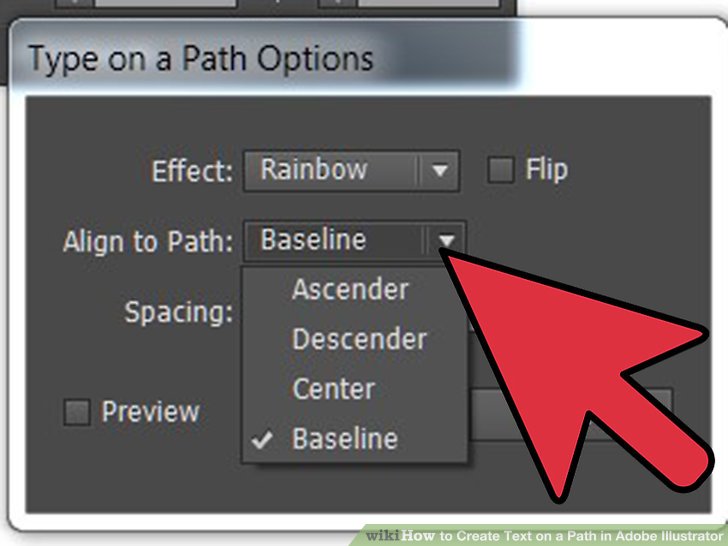
میتوانید جهت نوشته را نسبت به خطی که روی آن قرار گرفته، تغییر دهید. برای این کار، از منو گزینههای Type > Type on a Path > Type on a Path Options را انتخاب کنید.
در پنجرهای که باز میشود، گزینهای به نام Align to Path وجود دارد. این گزینه چهار حالت مختلف دارد:
– **Ascender (1)**: با انتخاب این گزینه، نوشته به زیر خط راهنما منتقل میشود.
– **Descender (2)**: این گزینه باعث میشود نوشته در بالای خط قرار بگیرد.
– **Center (3)**: در این حالت، نوشته دقیقاً در وسط خط تنظیم میشود.
– **Baseline (4)**: این حالت، که بهصورت پیشفرض انتخاب شده است، نوشته را روی خود خط تنظیم میکند.